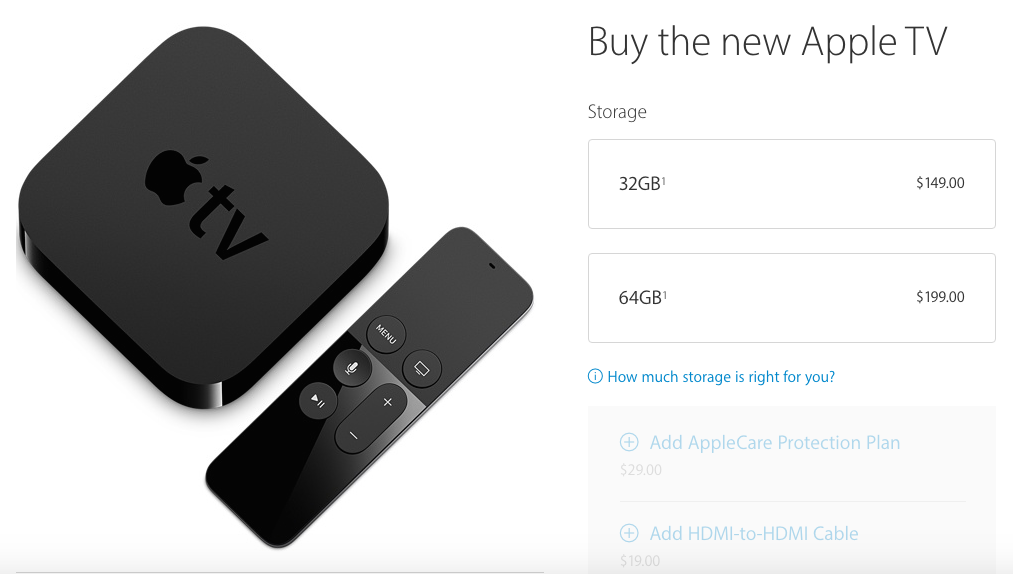Содержание
Если пульт ДУ Apple TV Remote не работает
В этой статье описывается, что делать, если пульт ДУ не работает должным образом.
Первоочередные действия
- Если у вас пульт Siri Remote или Apple TV Remote, зарядите его в течение 30 минут с помощью кабеля Lightning-USB и USB-адаптера для подключения к розетке. Если у вас пульт Apple Remote, замените батарейку.
- Отсоедините устройство Apple TV от розетки. Подождите не менее 6 секунд, затем снова подключите его к сети питания.
Если пульт ДУ все еще не работает должным образом, следуйте инструкциям ниже в зависимости от типа пульта ДУ. После выполнения каждого из этих действий проверяйте, устранена ли проблема.
Пульты ДУ Siri Remote или Apple TV Remote
- Нажмите и удерживайте кнопку «Apple TV/Пункт управления» и кнопку уменьшения громкости одновременно. Удерживайте кнопки примерно 5 секунд или до тех пор, пока индикатор состояния Apple TV погаснет, а затем снова включится.

- Отпустите кнопки и подождите 5–10 секунд. На экране телевизора появится уведомление о том, что соединение прервано.
- После перезапуска пульта ДУ на экране телевизора появится уведомление о восстановлении соединения.
Если пульт ДУ по-прежнему не работает, попробуйте выполнить следующие действия.
- Направьте пульт ДУ на Apple TV. Убедитесь, что пульт ДУ находится на расстоянии около 8 см от Apple TV.
- Нажмите и удерживайте кнопку «Назад» (или меню) и кнопку увеличения громкости в течение 5 секунд.
- При появлении соответствующего запроса положите пульт ДУ на устройство Apple TV, чтобы завершить создание пары.
Если не удается создать пару с пультом ДУ Siri Remote (2-го поколения) или Apple TV Remote (2-го поколения), убедитесь, что устройство Apple TV обновлено до tvOS 14.5 или более поздней версии. Для проверки версии tvOS, установленной на устройстве Apple TV, можно использовать пульт ДУ Apple TV Remote на iPhone, iPad или iPod touch.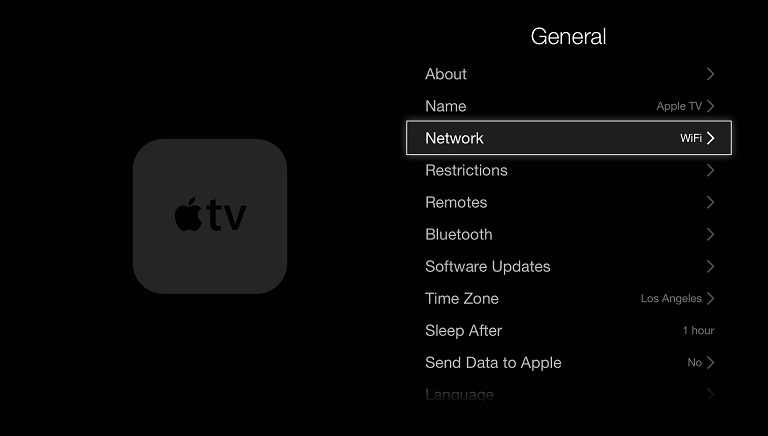
Если вам по-прежнему требуется помощь, обратитесь в службу поддержки Apple.
Пульт ДУ Apple Remote (алюминиевый или белый)
- Разорвите соединение между пультом ДУ Apple Remote и устройством Apple TV. Удерживайте кнопку меню и кнопку «влево» на пульте ДУ Apple Remote нажатыми в течение 6 секунд. Затем найдите значок разрыва соединения над значком пульта ДУ на Apple TV.
- Установите соединение между пультом ДУ Apple Remote и устройством Apple TV. Удерживайте кнопку меню и кнопку «вправо» на пульте ДУ Apple Remote нажатыми в течение 6 секунд. Затем найдите значок установления соединения над значком пульта ДУ на Apple TV.
Если вам по-прежнему требуется помощь, обратитесь в службу поддержки Apple.
Информация о продуктах, произведенных не компанией Apple, или о независимых веб-сайтах, неподконтрольных и не тестируемых компанией Apple, не носит рекомендательного или одобрительного характера. Компания Apple не несет никакой ответственности за выбор, функциональность и использование веб-сайтов или продукции сторонних производителей.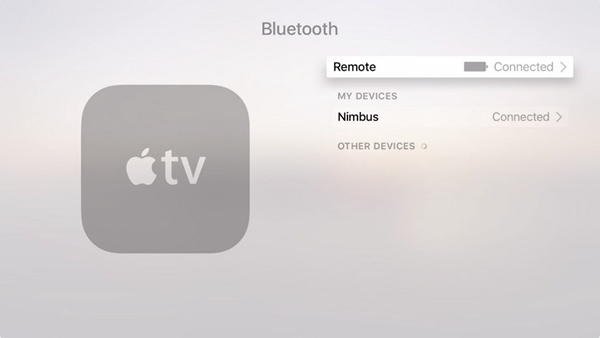 Компания Apple также не несет ответственности за точность или достоверность данных, размещенных на веб-сайтах сторонних производителей. Обратитесь к поставщику за дополнительной информацией.
Компания Apple также не несет ответственности за точность или достоверность данных, размещенных на веб-сайтах сторонних производителей. Обратитесь к поставщику за дополнительной информацией.
Дата публикации:
Настройка пульта Apple TV Remote на iPhone, iPad и iPod touch
Благодаря пульту Apple TV Remote в Пункте управления можно управлять Apple TV или телевизором Smart TV, совместимым с AirPlay 2, используя iPhone, iPad или iPod touch.
Добавление Apple TV Remote в Пункт управления
- Если вы используете последнюю версию iOS или iPadOS, пульт Apple TV Remote автоматически добавляется в Пункт управления.
- Если у вас установлена более ранняя версия iOS, добавьте Apple TV Remote в Пункт управления вручную. Перейдите в раздел «Настройки» > «Пункт управления» и нажмите значок добавления рядом с элементом «Пульт Apple TV».
Чтобы использовать Apple TV Remote с телевизором Smart TV, совместимым с AirPlay 2, добавьте телевизор Smart TV в приложение «Дом» и закрепите его за комнатой.
Пульт Apple TV Remote в Пункте управления работает только с устройствами Apple TV 4K, Apple TV HD, Apple TV (3-го поколения) и телевизорами Smart TV, совместимыми с AirPlay 2.
Настройка пульта Apple TV Remote в Пункте управления
- Откройте Пункт управления:
- На iPhone X и более поздних моделей и на iPad с последней версией iPadOS смахните вниз от правого верхнего угла экрана.
- На устройстве iPhone 8 или более ранней модели либо в ОС iOS 11 или более ранней версии смахните вверх от нижнего края экрана.
- Нажмите «Пульт Apple TV Remote».
- Выберите в списке устройство Apple TV или телевизор Smart TV.
- При появлении запроса следуйте инструкциям на экране, чтобы ввести четырехзначный пароль на iPhone, iPad или iPod touch. Если у вас Apple TV (3-го поколения), используйте пульт Siri Remote или Apple TV Remote, чтобы ввести четырехзначный пароль на Apple TV.
Кнопка громкости на пульте Apple TV Remote в Пункте управления работает, только если к Apple TV подключена колонка HomePod, саундбар или другая колонка, совместимая с AirPlay 2. Если кнопка громкости неактивна, используйте кнопку громкости на пульте из комплекта поставки телевизора.
Если кнопка громкости неактивна, используйте кнопку громкости на пульте из комплекта поставки телевизора.
Если не удается настроить пульт Apple TV Remote
Попробуйте сделать следующее. После выполнения каждого из этих действий проверьте, устраняет ли оно проблему.
- Убедитесь, что устройство iPhone, iPad или iPod touch подключено к той же сети Wi-Fi, что и Apple TV или телевизор Smart TV, совместимый с AirPlay 2. На устройстве iOS или iPadOS перейдите в меню «Настройки» > Wi-Fi. На Apple TV выберите «Настройки» > «Сеть».
- Убедитесь, что на устройстве iPhone, iPad или iPod touch установлена последняя версия iOS или iPadOS, а устройство Apple TV обновлено до последней версии tvOS.
- Перезапустите Apple TV или телевизор Smart TV, совместимый с AirPlay 2. Также попробуйте перезапустить iPhone, iPad или iPod touch.
- Если настроить Apple TV Remote по-прежнему не удается, обратитесь в службу поддержки Apple.
Дата публикации:
Настройка Apple TV без пульта дистанционного управления
Объявление: Представляем последнюю версию самой совершенной в мире операционной системы для настольных компьютеров: macOS Ventura.
macOS Ventura уже доступна. Вы можете присоединиться к обсуждению здесь, в сообществе.
Представляем последнюю версию самой совершенной в мире операционной системы для настольных ПК: macOS Ventura
.
macOS Ventura уже доступна. Вы можете присоединиться к обсуждению здесь, в сообществе.
Похоже, что давно никто не ответил.
Чтобы снова начать разговор, просто задайте новый вопрос.
Вопрос:
В:
Я потерял пульт Apple TV, поэтому попытался найти другие способы управления Apple TV.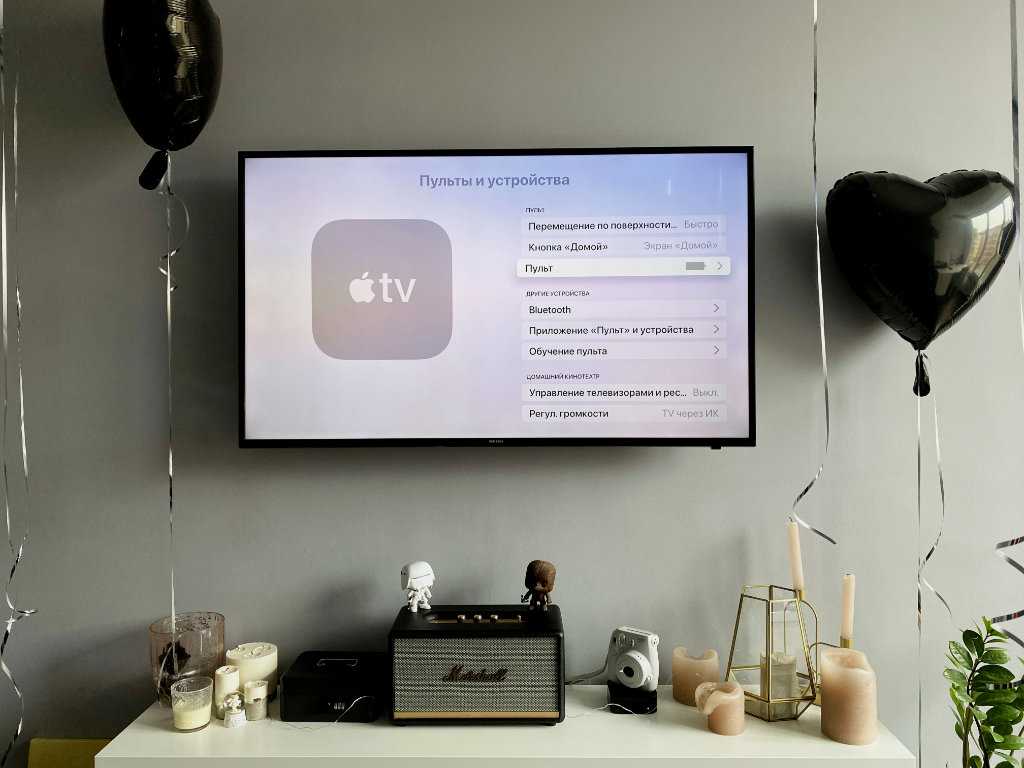 Я нашел приложение Apple Remote, но не могу заставить его работать. Информация о настройке, которую я нашел, указывает на то, что вы должны включить домашний доступ на Apple TV, но это невозможно сделать без пульта дистанционного управления. Очевидно, у меня сейчас нет пульта, поэтому я пытаюсь выяснить, есть ли другой способ заставить мое приложение Remote работать на моем Apple TV без оригинального пульта. Кто-нибудь может помочь?
Я нашел приложение Apple Remote, но не могу заставить его работать. Информация о настройке, которую я нашел, указывает на то, что вы должны включить домашний доступ на Apple TV, но это невозможно сделать без пульта дистанционного управления. Очевидно, у меня сейчас нет пульта, поэтому я пытаюсь выяснить, есть ли другой способ заставить мое приложение Remote работать на моем Apple TV без оригинального пульта. Кто-нибудь может помочь?
[Переименовано хостом]
Apple TV
Опубликовано 3 января 2014 г., 10:27
Отвечать:
А:
Отвечать:
А:
У меня была аналогичная проблема, и я только что нашел решение, которое, я надеюсь, поможет другим.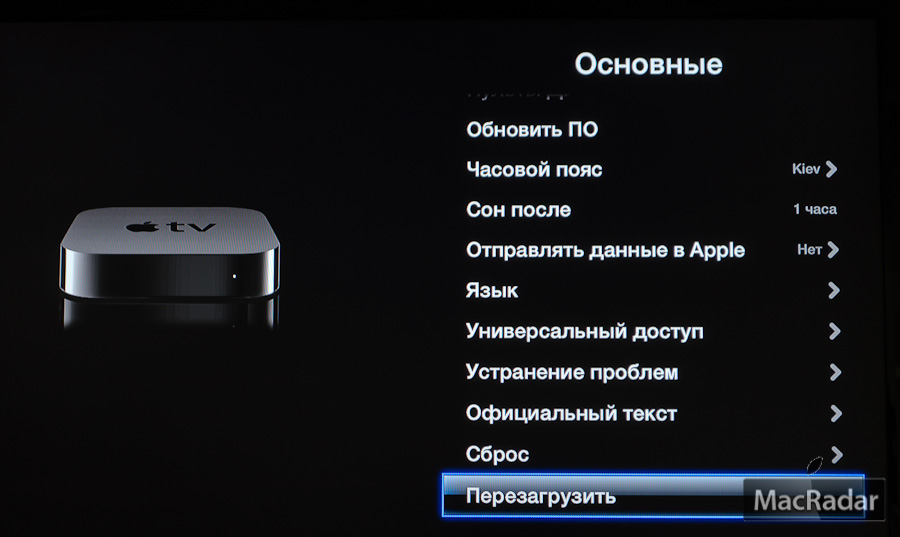 После потери двух пультов Apple Remote я успешно использовал приложение Apple Remote в течение пары лет. К сожалению, несколько дней назад я менял некоторые настройки и каким-то образом испортил соединение с приложением Remote. Приложение Remote не распознало мой Apple TV. Порыскав повсюду в Интернете, я наконец решил восстановить заводские настройки Apple TV, подключив его к своему iMac через кабель micro USB. После восстановления я снова подключил его к телевизору, как обычно. Первое, что он спрашивает, — хотите ли вы подключиться к беспроводной клавиатуре, поэтому я подключил свою клавиатуру Apple, которая затем предоставила мне контроль над Apple TV, чтобы я мог войти в «Настройки» и повторно подключить свое приложение Apple Remote. Дайте мне знать, если это поможет кому-то еще.
После потери двух пультов Apple Remote я успешно использовал приложение Apple Remote в течение пары лет. К сожалению, несколько дней назад я менял некоторые настройки и каким-то образом испортил соединение с приложением Remote. Приложение Remote не распознало мой Apple TV. Порыскав повсюду в Интернете, я наконец решил восстановить заводские настройки Apple TV, подключив его к своему iMac через кабель micro USB. После восстановления я снова подключил его к телевизору, как обычно. Первое, что он спрашивает, — хотите ли вы подключиться к беспроводной клавиатуре, поэтому я подключил свою клавиатуру Apple, которая затем предоставила мне контроль над Apple TV, чтобы я мог войти в «Настройки» и повторно подключить свое приложение Apple Remote. Дайте мне знать, если это поможет кому-то еще.
Опубликовано 15 июня 2014 г., 19:23
Посмотреть ответ в контексте
Профиль пользователя для пользователя:
jcallin
Вопрос:
В:
Настройте Apple TV без пульта дистанционного управления
Как настроить Apple TV, если пульт дистанционного управления потерян или не отвечает • macReports
Как
Стейси Батлер
Время чтения: 4 минуты
Пульты Apple TV печально известны исчезновением. Они маленькие, тонкие и легко поедаются диванами и другой мягкой мебелью. Они могут спрятаться практически под чем угодно. Многие с потерянными пультами Apple TV в конечном итоге приходят к выводу, что их давно потерянный пульт, должно быть, был случайно выброшен в мусорное ведро, каким-то образом .
См. также: Пульт Apple TV Remote не работает? Как исправить
В этой статье мы расскажем, как настроить Apple TV без использования пульта дистанционного управления. Отсутствие пульта может затруднить первоначальную настройку Apple TV. Однако, даже если вы настраиваете его впервые или настраиваете как новый, есть способы заставить это работать без пульта дистанционного управления.
Как многие уже знают, вы можете использовать свой iPhone (или iPad) для управления Apple TV с помощью приложения Remote. Однако это работает только в том случае, если ваш Apple TV и ваш iPhone подключены к одному и тому же маршрутизатору. Если вы настраиваете Apple TV, возможно, он еще не настроен для подключения к Интернету. Обрисуем пару вариантов завершения настройки в этом случае.
Однако это работает только в том случае, если ваш Apple TV и ваш iPhone подключены к одному и тому же маршрутизатору. Если вы настраиваете Apple TV, возможно, он еще не настроен для подключения к Интернету. Обрисуем пару вариантов завершения настройки в этом случае.
См. также: Подключение к Apple TV Wi-Fi не работает? Fix
Примечание. Если у вас уже есть Apple TV, полностью настроенный и подключенный к Wi-Fi, и вам просто нужно знать, как управлять Apple TV с помощью iPhone, перейдите к разделу о том, как выполнить сопряжение Apple TV с вашим айфон.
См. также: YouTube не работает на Apple TV? Fix
Настройка Apple TV без пульта дистанционного управления
Прежде чем начать:
- Apple TV должен быть подключен к телевизору. Делается это с помощью кабеля HDMI.
- Ваш Apple TV должен быть включен. Если это не так, вы можете просто отключить его от источника питания, а затем снова подключить.
См. также: Магазин приложений Apple TV не работает? Исправить
Параметры настройки
Использование клавиатуры Bluetooth
Если у вас есть клавиатура Bluetooth, вы можете использовать ее для настройки Apple TV.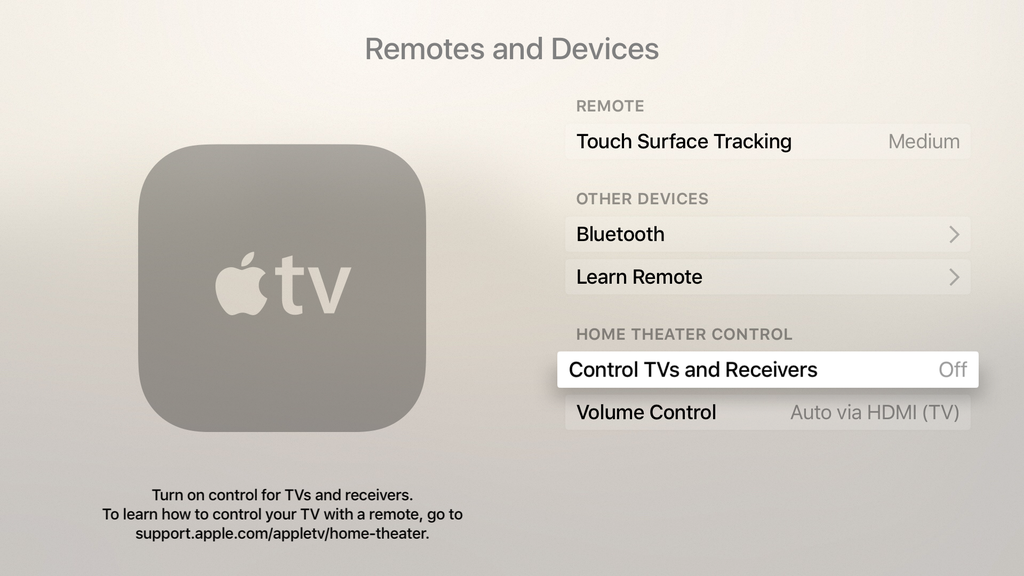 Держите iPhone под рукой, чтобы упростить настройку Apple ID и Wi-Fi.
Держите iPhone под рукой, чтобы упростить настройку Apple ID и Wi-Fi.
- После включения Apple TV убедитесь, что клавиатура Bluetooth находится рядом с Apple TV, а затем переведите клавиатуру в режим сопряжения.
- Когда на экране телевизора появится код, введите его с клавиатуры.
- Используйте клавиши со стрелками на клавиатуре и клавишу ввода для навигации в процессе установки.
- Если вас спросят, хотите ли вы настроить Apple ID и Wi-Fi с помощью клавиатуры или сделать это автоматически с помощью устройства iOS, выберите устройство iOS, чтобы сэкономить время.
- Если вы хотите использовать iPhone в качестве пульта дистанционного управления, перейдите к разделу о сопряжении Apple TV с iPhone для получения инструкций.
См. также:
- Как смотреть Disney Plus на Apple TV
- Как отключить автовоспроизведение Apple TV
Используйте iPhone и кабель Ethernet
- Поскольку Apple TV не настроен на подключение к сети Wi-Fi, вам нужно будет подключить его к маршрутизатору с помощью кабеля Ethernet.

Примечание. Если ваш маршрутизатор находится далеко от того места, где вы хотите использовать Apple TV, вам потребуется внести некоторые временные изменения. Ваш маршрутизатор, Apple TV и ваш телевизор должны быть расположены достаточно близко, чтобы до них можно было дотянуться кабелями.
Совет. Если у вас есть компьютерный монитор, вы можете использовать его вместо телевизора для настройки.
Вы должны проверить эти настройки на своем iPhone, прежде чем начать.
- Рекомендуется обновить iPhone до последней версии iOS.
- Убедитесь, что вы вошли в iCloud и у вас должна быть включена двухфакторная аутентификация для вашего Apple ID.
- Включите связку ключей iCloud в настройках iCloud.
- Перейти к настройкам. Выберите свое имя вверху.
- Коснитесь iCloud. Прокрутите вниз, чтобы найти связку ключей, выберите ее, затем переведите переключатель в положение ВКЛ.
- Включите Bluetooth и убедитесь, что вы подключены к Wi-Fi.

Выполните сопряжение Apple TV с iPhone
См. также: Как установить и настроить приложение Apple TV Remote
- Возможно, на вашем iPhone уже установлено приложение Remote. Вы можете перейти в библиотеку приложений или на страницу «Сегодня» и выполнить поиск. Откройте удаленное приложение.
- Нажмите «Добавить Apple TV».
- На телефоне введите код, который появится на экране телевизора.
- Теперь ваш iPhone подключен к Apple TV, и вы можете управлять им с помощью приложения Remote.
- Для удобства, если его еще нет, вы можете добавить приложение Remote в центр управления. Перейдите в «Настройки» > «Пункт управления». Коснитесь знака «плюс» рядом с удаленным приложением, чтобы добавить его в Центр управления. Чтобы получить доступ к Центру управления, проведите пальцем вниз от правого верхнего угла экрана.
Теперь вы можете использовать приложение Remote на вашем iPhone, чтобы продолжить процесс установки.
Соответствующие статьи:
- AirPlay не работает? Как исправить
- Как отключить уведомления Apple TV
Почтовые теги:
#AppleTV#Wi-Fi
Стейси Батлер
Доктор Стейси Батлер — технический писатель macReports, пишет новости, инструкции и руководства пользователя.